Annulla Check-Out (Creo Elements/Direct Modeling)
L'azione Annulla Check-Out è disponibile in Creo Elements/Direct Modeling e in Windchill.
Annulla Check-Out annulla il Check-Out di uno o più modelli e ripristina lo stato precedente di Check-In. Tutte le modifiche apportate dopo il Check-Out vengono perse. La preferenza Annulla Check-Out sovrascrive il contenuto locale specifica se il contenuto del modello nella cache viene sovrascritto o meno quando si utilizza l'azione Annulla Check-Out. La preferenza di default è false, vale a dire che il contenuto del modello nella cache non viene sovrascritto.
Per eseguire un'azione Annulla Check-Out in Creo Elements/Direct Modeling, attenersi alla procedura descritta di seguito.
1. In una sessione di Creo Elements/Direct Modeling selezionare uno o più oggetti in Elenco struttura di cui si desidera annullare il Check-Out.
2. Fare clic con il pulsante destro del mouse sull'oggetto selezionato in Elenco struttura e scegliere > dal menu delle azioni come illustrato nella figura riportata di seguito.
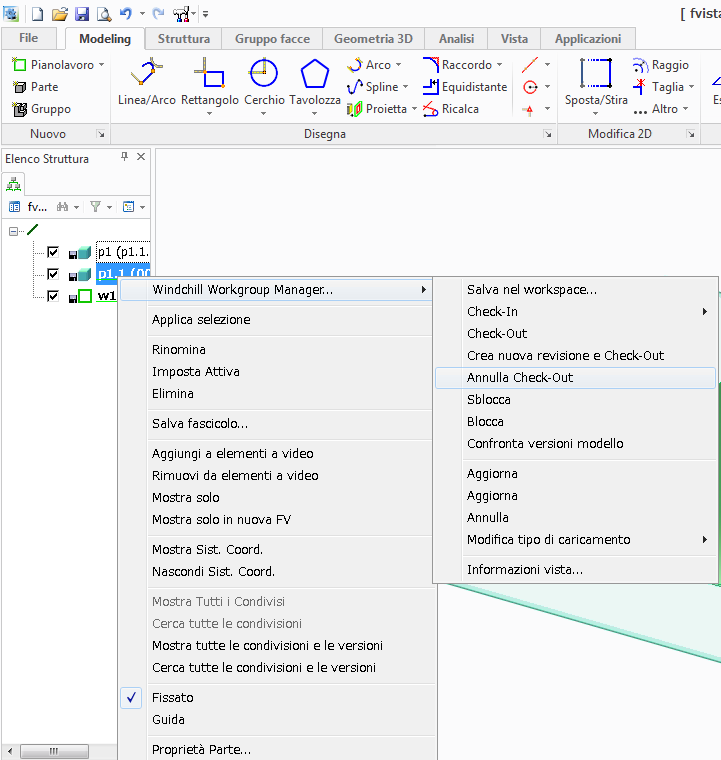
I Check-Out dell'oggetto vengono annullati.
Per eseguire un'azione Annulla Check-Out in Windchill, attenersi alla procedura descritta di seguito.
1. Nel workspace di Windchill selezionare uno o più oggetti di cui si desidera annullare il Check-Out.
2. Eseguire una delle operazioni riportate di seguito.
a. Selezionare > come illustrato nella figura riportata di seguito.
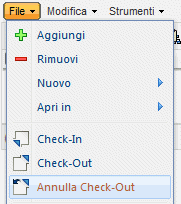
b. Selezionare l'icona Annulla Check-Out  sulla barra degli strumenti della tabella Elenco oggetti del workspace.
sulla barra degli strumenti della tabella Elenco oggetti del workspace.
I Check-Out degli oggetti vengono annullati.
Se sono state apportate modifiche locali al modello sottoposto a Check-Out, quando si seleziona l'azione Annulla Check-Out viene visualizzata una finestra Conflitti. Scegliere una delle opzioni riportate di seguito. • Non chiudere disegno e mantieni modifiche locali • Chiudi disegno e aggiorna Il sistema annulla il Check-Out, rilasciando il blocco delle modifiche nel commonspace. |